Температурное поле в Agros2D
Опубликовано 11 Апр 2021
Рубрика: Теплотехника | 12 комментариев
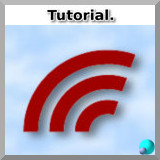 В этой статье достаточно подробно описан порядок работы в бесплатной программе Agros2D при расчетах температурных полей. Изложенный материал, несмотря на значительный объем, не претендует на исчерпывающую полноту, актуальность и абсолютную корректность сведений.
В этой статье достаточно подробно описан порядок работы в бесплатной программе Agros2D при расчетах температурных полей. Изложенный материал, несмотря на значительный объем, не претендует на исчерпывающую полноту, актуальность и абсолютную корректность сведений.
Оглавление.
- 1. Введение.
- 2. Возможности программы Agros2D.
- 3. Нюансы установки и работы в Windows.
- 4. Решение в Agros2d теплотехнических задач.
- 5. Заключение.
1. Введение.
При проектировании объектов требуется выполнить множество расчетов. При этом многие расчеты – это в той или иной степени анализ физических полей (или их эквивалентных схем) различной природы, которые часто описываются уравнениями в частных производных и граничными условиями.
Для решения таких уравнений при определении параметров поля в точках пространства широко используется численный метод конечных элементов (МКЭ или FEM в английской аббревиатуре).
В ряду программных продуктов, выполняющих моделирование физических полей с помощью МКЭ (FEM), свободно распространяемая программа Agros2D выделяется русскоязычным интуитивно понятным интерфейсом, нетребовательностью к ресурсам ПК, быстротой в работе при построении «умной» профессиональной сетки конечных элементов и последующем расчете.
Agros2D создана на основе библиотеки Hermes hp-FEM в Университете Западной Богемии (Пльзень, Чехия) группой ученых во главе с Павлом Карбаном (www.agros2d.org/about/).
2. Возможности программы Agros2D.
Работая в программе Agros2D можно исследовать широкий спектр плоскопараллельных и осесимметричных задач математической физики в двумерной постановке. Объектами изучения и анализа могут быть:
- Гармоническое и переходное акустическое (звуковое) поле /Acoustics/.
- Поле постоянного и переменного электрического тока /Current field/.
- Поле механических напряжений и перемещений при упругих и термических деформациях в расчетах конструкций и деталей механических систем /Structural analysis/.
- Электростатическое поле /Electrostatic field/.
- Поле скоростей потока несжимаемой жидкости в установившемся и переходном процессах /Incompressible flow/.
- Стационарное и нестационарное температурное поле теплопередачи /Heat transfer/.
- Установившееся, гармоническое и переходное магнитное поле /Magnetic field/.
- Радиочастотное поле (ТЕ-волны и ТМ-волны) /TE waves, TM waves/.
- Процесс влагопереноса в зоне аэрации (уравнение Ричардса) /Richard’s equation/.
Количество решаемых вопросов в Agros2D превышает количество задач в очень близкой по функциям и назначению проприетарной отечественной программе Elcut.
Ключевыми достоинствами своей программы авторы выделяют следующие особенности:
- В одной задаче можно объединить с помощью функции связанных полей два или более поля, т.е. получить возможность решения мультифизических вопросов.
- Реализация методов Ньютона и Пикарда позволяет выполнять моделирование и анализ нелинейных задач.
- Автоматическая адаптация густоты элементов (пространственных шагов) сетки разбиения рабочего пространства модели создает возможность при минимальном количестве элементов разбиения (степеней свободы) получить чрезвычайно высокую точность результатов при экспоненциально быстром по времени схождении. Используемая программой версия метода конечных элементов hp-FEM является в настоящий момент в сообществе математиков одной из наиболее перспективных и привлекательных.
- Возможность использования четырехугольных элементов сетки расширяет возможности Agros2D для некоторых типов геометрии пространства с узкими протяженными элементами.
- Программа позволяет анализировать как устойчивые, так и изменяющиеся во времени переходные и гармонические процессы.
- Программа имеет удобный и интуитивно понятный интерфейс. Результаты расчетов могут быть представлены в виде видеороликов, цветных 2D и 3D-карт, графиков, векторных полей.
- Физические свойства материалов можно получить из имеющегося в составе приложения расширяемого пользователем справочника материалов.
- Наличие встроенной консоли Python предоставляет возможность использовать научные библиотеки и скрипты, созданные на одном из самых распространенных в научных кругах языке.
В Agros2D единицами измерения всех исходных данных и результатов являются основные и производные единицы системы СИ!
3. Нюансы установки и работы в Windows.
Скачать последние версии дистрибутивов программы для операционных систем Windows и Linux можно на официальном сайте agros2d.org.
Для Windows на момент написания статьи это — версия 3.2.0.20140521.
Самая новая версия — Agros Suite доступна для ПК с ОС Linux.
Так как Agros2D изначально написана для операционной системы Linux, то пользователям Windows необходимо при установке обязательно соблюсти правило: названия папок в пути к файлам программы не должны содержать русских букв и пробелов! В именах каталогов, включая имя пользователя компьютера, должны быть только латинские буквы! Иначе программа работать не будет.
Для выполнения этого правила однажды пришлось на одном из ПК создавать нового пользователя Windows с именем латинскими буквами, так как старый пользователь был записан кириллицей.
Папки с рабочими a2d-файлами задач и dxf-файлами геометрических моделей (если таковые используются) также не должны иметь кириллических символов ни в именах, ни в каталожных путях.
4. Решение в Agros2D теплотехнических задач.
Agros2D может выполнять линейный и нелинейный стационарный и нестационарный анализ распределения температуры и теплового потока в плоскопараллельной и осесимметричной постановке. Определение задачи основано на дифференциальных уравнениях теплопроводности с граничными условиями радиационного и конвективного теплообмена.
Сквозная нумерация последовательных пунктов-шагов описания соответствует номерам с линиями-выносками на скриншотах окон программы.
4.1. Старт /окно «Выбрать поле»/
1. После установки и запуска программы нужно создать файл задачи, выбрав в строке главного меню: Файл > Новый…
2. В окне «Выбрать поле» следует из списка физических полей выбрать теплопередачу: Heat transfer.
4.2. Общие настройки задачи и решателей /«Свойства» — «Панель управления», окно «Теплопередача»/
3. В «Панели управления» в блоке «Общее» из выпадающего списка предстоит определить и назначить тип координат, подходящий для конкретного случая: Планарный — для плоскопараллельных задач или Осесимметричный — для осесимметричных.

В Agros2D осью симметрии для осесимметричных объектов служит вертикальная ось Z. Длина плоскопараллельных объектов при расчетах в программе по умолчанию принята 1 метр.
4. В этом же блоке «Общее» из выпадающего списка надо задать тип сетки разбиения области расчетов: Triangle – треугольная.
Для выбора пользователю доступны 2 вида сеток из треугольников и 5 видов из четырехугольников.
5. В блоке «Физические поля» после нажатия на кнопку «Теплопередача» в открывшемся одноименном окне предстоит продолжить выполнение настройки задачи.

6. В верхней части окна «Теплопередача» размещены 3 блока: «Уравнения в частных производных», «Общее» и «Параметры сетки».

В блоке «Общее» производится выбор вида анализа: Стационарный или Переходный процесс.
Стационарный — это установившийся процесс теплопередачи, при котором в течение длительного времени температура во всех точках рассматриваемого поля остается неизменной (параметры процесса не зависят от времени).
Переходный — это процесс нагрева или охлаждения, при котором температура в точках поля изменяется с течением времени.
Обратите внимание на различия в уравнениях для стационарного процесса и для переходного. Соответствующие выбору уравнения автоматически выводятся в верхнем блоке окна.
7. При решении нестационарных проблем (переходные процессы) предстоит вернуться в «Свойства» — «Панель управления» и в появившемся блоке «Анализ переходных процессов» выбрать один из методов: Фиксированный шаг, Адаптивный (допуск) или Адаптивный (количество шагов).
8. Далее нужно задать общую продолжительность процесса в секундах – Total time (s) – и, в зависимости от выбора метода, задать значения порядка, допуска, количества шагов, и начального временного шага.
9. Для выбора решателя необходимо понимание — линейную или нелинейную задачу предстоит решить. Нелинейность при расчетах температурных полей возникает в случаях:
- Если хотя бы для одного из теплофизических свойств (теплопроводность, плотность, удельная теплоемкость) используемых в задаче материалов задана нелинейная табличная или в виде нелинейной функции зависимость от температуры.
- Если в задаче используется граничное условие радиационного теплообмена, где в уравнении температура фигурирует в четвертой степени.
При выполнении хотя бы одного из вышеперечисленных условий необходимо выбрать нелинейный решатель — Метод Ньютона или Метод Пикара.
Если предполагается использовать константы для теплофизических свойств материалов и общий (конвекция + излучение) коэффициент теплоотдачи на границах поверхность – среда, то можно выбрать Линейный решатель.
(О нелинейных проблемах:
www.agros2d.org/features/nonlinear-problems/)
10. В том же блоке «Общее» доступны для выбора 4 матричных решателя — 2 прямых и 2 итерационных. Все решатели найдут ответ для корректно сформулированной задачи. Преимуществом итерационных методов является меньшая потребность в памяти, недостатком — необходимость дополнительных настроек, требующая специальных математических знаний.
По умолчанию Agros2D предлагает Линейный решатель и прямой матричный решатель — MUMPS.
11. В блоке «Параметры сетки» можно установить количество улучшений от 1 до 5 условных единиц (управление параметром h пространственной адаптивности сетки). Чем больше число, тем более мелкими будут элементы сетки и, соответственно, более высокой точность результата расчета.
12. Есть возможность выбора порядка полинома – кривой описывающей границу ячейки сетки — от 1 до 10 (управление параметром адаптивности p).
Следует помнить, что чрезмерное увеличение количества улучшений (>3) и порядка полинома (>3) потребуют от персонального компьютера (ПК) высокой производительности и большого объема оперативной памяти, которой ваша машина может не обладать. Поэтому не стоит бездумно гнаться за большими значениями этих параметров.
13. Пространственная адаптивность сетки может быть Отключена, либо выбрана из трех вариантов: h-адаптивность, p-адаптивность и hp-адаптивность.
От качества построения расчетной сетки зависят скорость, точность и вообще — возможность численного решения уравнения. Hp-адаптация позволяет уменьшить размеры ячеек сетки у пограничных слоев и границ с мелкими элементами геометрии и одновременно увеличить размеры ячеек в больших однородных областях. Это существенно повышает точность и быстроту решения при всегда ограниченных ресурсах вычислительной техники.
Из практики: Agros2D всегда строит качественные сетки, даже при отключенной адаптивности…
(Об автоматическом алгоритме hp-адаптации:
www.agros2d.org/automatic-hp-adaptivity
en.wikipedia.org/wiki/Hp-FEM
Учебник (руководство) и примеры по библиотеке Hermes HP-FEM:
www.hpfem.org/hermes/)
14. В нижней части окна «Теплопередача» на 4-х вкладках: «Решатель», «Пространственная адаптивность», «Анализ переходных процессов» и «Матричный решатель» реализована возможность выполнения специальных настроек.
При решении нелинейных задач при необходимости допустимо выполнить изменение параметров решателей Ньютона или Пикара.

15. При включенной пространственной адаптивности сетки также разрешено произвести корректировки критериев.
16. При выборе итерационных матричных решателей возможен вариативный подбор параметров назначенного решателя.
Пояснения выполнения настроек в п.14, п.15, п.16 требуют подробного изложения сложных математических выкладок, что выходит за рамки этой статьи.
Простое приемлемое решение — принять значения параметров по умолчанию, предложенные авторами программы.
17. При анализе переходных процессов необходимо обязательно указать значение начальной температуры объектов исследования.
18. Начальная температура записывается в Кельвинах в поле начальных условий вкладки «Анализ переходных процессов».
4.3. Создание геометрии модели /«Препроцессор» — «Редактор геометрии»/
19. Переход в раздел «Препроцессор» осуществляется нажатием на соответствующий значок на боковой вертикальной панели.

20. Перед началом построений, рекомендуется задать шаг координатной сетки (в метрах!) в соответствии с размерами самых мелких элементов будущей модели и включить привязку. Так чертить будет намного удобнее.
21. Порядок вычерчивания геометрической модели состоит из трех шагов:
- расставить узлы-точки,
- соединить узлы ребрами-отрезками или ребрами-дугами,
- проставить внутри всех замкнутых областей метки.
Для ввода узлов-точек, ребер-отрезков и ребер-дуг, меток с помощью мыши необходимо держать нажатой клавишу <Ctrl> на клавиатуре!
Команды для выполнения вышеперечисленных операций доступны в главном меню программы: Проблема > Добавить геометрию > New node… (New edge…, New label…), а также на горизонтальной панели значков быстрого доступа.
Путь в главном меню для активизации команды ввода окружности или дуги: Инструментарий > Пользовательские формы > Add circle.
При включенной привязке к узлам сетки работать мышкой достаточно просто. При этом всегда можно откорректировать координаты точек непосредственным вводом числовых значений с клавиатуры.
22. Имеется возможность импортировать в Agros-2D геометрию задачи, созданную предварительно в любой CAD-программе и сохраненную в формате dxf (v.12): Файл > Импорт/Экспорт > Импорт DXF.
4.4. Создание материалов и граничных условий /«Препроцессор» — «Панель управления»/
23. В дереве задачи «Панели управления» в ветке «Геометрия» автоматически отображаются все узлы, ребра, и метки с координатами, которые были созданы на предыдущем шаге в «Редакторе геометрии».

24. В ветке «Теплопередача» дерева задачи требуется создать все материалы и граничные условия. Выполнить это можно при помощи вызова контекстного меню правой кнопкой мыши или через главное меню: Проблема > Добавить границы и материалы > New boundary condition… (New material…).
25. При создании нового материала в окне «Материал — Теплопередача» надлежит дать ему имя и задать значения следующих параметров:
- теплопроводность,
- объемная плотность теплового потока,
- плотность,
- удельная теплоемкость.

Объемная плотность теплового потока (ошибочно переведенная в программе как объемная теплоемкость) характеризует мощность внутреннего источника тепловой энергии и при его отсутствии равна нулю.
В стационарных задачах значения плотности и удельной теплоемкости не участвуют в расчетах (смотри уравнение), и вводить их необязательно.
26. Теплофизические параметры материалов следует взять из таблиц теплотехнических справочников.
Можно воспользоваться справочником материалов программы (Инструментарий > Материалы…), но вводить значения в поля окна «Материал – теплопередача» также придется вручную. Автоматического подключения данных из справочника материалов в Agros2D обнаружить не получилось.
Доступ к данным справочника осуществляется по двойному щелчку мыши на выбранном в окне «Материалы» элементе.

(О справочнике материалов:
www.agros2d.org/material-library/)
27. При создании граничного условия после присвоения имени следует выбрать тип: Тепловой поток или Температура.

28. При типе граничного условия Тепловой поток необходимо ввести значения параметров, характеризующих процессы принудительного, конвективного и радиационного теплообмена на этой границе:
- поверхностная плотность теплового потока (тепловой поток),
- коэффициент теплоотдачи,
- внешняя температура (конвекция),
- коэффициент излучения поверхности,
- температура окружающей среды (излучение).
Если по условию задачи задана Температура на границе, то достаточно ввести её значение или формулу её зависимости от времени в соответствующих нестационарных задачах.
Граничное условие с нулевыми значениями всех параметров создается для наружных границ модели, через которые отсутствует теплообмен.
29. Для перехода к окнам задания значений параметра в виде функции (окно «Таблица данных» или окно «Функция времени») следует вместо ввода в поле числового значения нажать на кнопку с черным треугольником.
Для всех 4-х свойств материалов и 6-и параметров граничных условий можно ввести постоянные фиксированные значения. Однако часто в реальности теплофизические свойства и условия на границах могут зависеть от температуры и изменяться во времени. Agros2D частично предоставляет возможность учесть в расчетах эти обстоятельства.

30. В окне «Функция времени» для нестационарных задач можно вписать любое уравнение для объемной плотности теплового потока или уравнение зависимости температуры на границе от времени.

31. В окне «Таблица данных» имеется возможность ввести таблицу зависимости от температуры теплопроводности, плотности или удельной теплоемкости для любых из используемых в задаче материалов.
4.5. Связка материалов и граничных условий с геометрией модели /окна «Метка» и «Ребро»/
32. На заключительном этапе подготовки к решению предстоит связать объекты ветки «Геометрия» с объектами ветки «Теплопередача»:
- метки с материалами,
- ребра с граничными условиями.
Окно «Метка» вызывается двойным щелчком по метке в окне «Редактора геометрии». Далее предстоит лишь выбрать в выпадающем списке соответствующий материал.
Каждой метке, обозначающей замкнутую область на чертеже, должен быть назначен материал.

33. Окно «Ребро» аналогично можно вызывать двойным щелчком по линии в окне «Редактора геометрии». Соответствующий режим — «Работа над ребрами» — должен быть включен на горизонтальной панели кнопок быстрого доступа! Из выпадающего списка следует выбрать соответствующее данному отрезку-ребру граничное условие.
Всем наружным ребрам модели необходимо назначить граничные условия.
4.6. Генерация расчетной сетки конечных элементов /«Сетка» — «Просмотр сетки …»/
34. Когда выполнены все настройки, геометрическая модель начерчена, определены и назначены все материалы и граничные условия, программа подготовлена к автоматическому построению расчетной сетки конечных элементов. Для запуска процесса генерации сетки надо нажать на значок «Mesh area» на боковой панели.

35. Созданная сетка отобразится в окне одноименного раздела. Если сетка слишком крупная следует обратиться к настройкам в п.11, и п.12.
4.7. Решение задачи /«Постпроцессор 2D» — «Temperature (deg.)»/
36. Программа Agros2D готова к выполнению расчета температурного поля. Для запуска вычислений нужно нажать на значок «Solve».

37. Визуализация полей задачи – в окнах разделов «Пост 2D» и «Пост 3D».
4.8. Анализ результатов /окно «Результаты», «Постпроцессор 2D», «График»/
38. На горизонтальной панели – 6 новых кнопок для работы с окном постпроцессора:
- «Ничего»,
- «Локальные значения»,
- «Поверхностные материалы»,
- «Объемные интегралы»,
- «Значение в точке»,
- «Выбрать по метке».
Ко всем этим кнопкам есть доступ и через вкладку главного меню: «Проблема» > …
39. Для определения значения температуры в любой точке поля модели достаточно щелкнуть мышью в этой точке при нажатой кнопке режима «Локальные значения» на горизонтальной панели. В окне «Результаты» — значения не только температуры, но и всех параметров.
Для ввода точных координат точки можно воспользоваться кнопкой «Значение в точке» на той же панели.

40. Аналогично можно посмотреть величину, например, теплового потока через поверхность. Для этого при включенном режиме «Поверхностные интегралы» требуется выделить соответствующее ребро или воспользоваться кнопкой «Выбрать по метке» и в окне «Результаты» считать значение теплового потока.

41. Программа Agros2D предоставляет пользователю широкий спектр возможностей по выводу результатов расчетов для последующего осмысления и анализа.
При анализе переходных процессов можно вывести подробные результаты для любого момента времени.

42. На изображение поля можно добавить к скалярному виду контуры и векторы.
43. По итогам расчетов программа готова построить скалярные поля следующих переменных:
- Температура, К;
- Temperature (deg.), °С;
- Тепловой поток Поверхностная плотность теплового потока, Вт/м2;
- Температурный градиент, К/м;
- Теплопроводность, Вт/(м*К);
- Объемная теплоемкость Объемная плотность теплового потока, Вт/м3;
- Скорость, м/с.
(Вычеркнут некорректный перевод наименований величин в программе и написан правильный.)
44. Реализован вывод значений переменных и по модулю и по направлениям.
45. Палитра располагает широчайшим потенциалом настроек по цвету, дискретности и точности.
46. Диапазон вывода значений может быть определен как автоматически, так и задан вручную.
47. В разделе «График» легко вывести графические зависимости рассчитанных параметров от координат пространства или от времени.

К примеру, для построения графика изменения температуры вдоль заданного вектора нужно выбрать соответствующую переменную.
48. Задать координаты начала и конца вектора.
49. Убедится в окне предпросмотр в правильности заданных координат и нажать кнопку «Применить».
50. График изменения температуры вдоль линии вектора готов.

51. Программа Agros2D предоставляет возможность создания видео изменения поля во времени (Инструментарий > Создать видео).
5. Заключение.
Скриншоты, использованные в статье, были взяты из решений разных задач и, соответственно, не связаны друг с другом.
Примеры работы в Agros2D можно посмотреть в статьях на этом сайте, на сайте программы и в самой программе (Файл > Открыть пример…).
В заключение хочу поблагодарить авторов Agros2D Павла Карбана и его коллег за мощный удобный и достаточно простой в применении инструмент для анализа физических полей.
Статьи с близкой тематикой
Отзывы
12 комментариев на «Температурное поле в Agros2D»
Ваш отзыв




Всё чаще приходится слышать о подобных расчётах. Весьма интересно в том числе и с практической стороны. Спасибо. Надо разбираться... Хотелось бы посмотреть как будет выглядеть результат расчёта участка стены с окном. Возможны ссылки на какие то конкретные работы по теплотехническим расчётам.
Ссылки по Вашему запросу на конкретные работы:
agros2d.org/video-tutorial/
al-vo.ru/teplotekhnika/raschet-teplogo-pola-v-excel-i-agros2d.html
al-vo.ru/teplotekhnika/teplopoteri-cherez-pol-i-steny-v-grunt.html
elcut.ru/examples/examples_index.php
Очень своевременно! Спасибо, за обзор с описанием!
Весьма благодарен за информацию,предоставленную в Вашем блоге! Желаю Вам дальнейших творческих успехов! А меня интересует распределение температуры в угольном пласте, а точнее в призабойной части угольного пласта впереди движущегося очистного забоя.С уважением-Андрей Агров.
Спасибо за то, что Вы делаете!
Большое спасибо
Спасибо
Мелкую (миллиметровую) геометрию из dxf импортирует очень криво из моего autocad, — самостоятельно упрощает узлы во всех версиях dxf от R12 до 2018, вплоть до их потери.
Мне помог экспорт в dxf из встроенного теплового примера с окном, выкопировка в него своей (масштабированной) геометрии и обратный импорт; и, после удаления нод примера, можно пользоваться не упрощенной геометрией.
Причем, если изначально нарисовать свой узел в миллиметрах, то импортирует нормально, но в размерности ребер (в свойствах) будут указаны метры вместо мм Собственно проблемы как раз и появились после масштабирования исходника в 0.001 раз, — до долей метра).
Карту изотерм это в общем-то не меняет, но приятнее с корректными длинами видеть результат.
Большое спасибо. очень нужная и полезная программа
Спасибо Александр
Здравствуйте!
Мы ищем хорошие сайты для покупки и дальнейшего развития.
Понравился ваш проект al-vo.ru. Прямо сейчас рассматриваю его к приобретению.
Готов купить его за 15 месяцев окупаемости (доход в месяц * 15). Цена может быть пересмотрена в большую сторону.
Если вам это интересно, то можем обсудить по почте kuprdimasites@gmail.com, телефону +79959176538 (whatsapp) или Telegram (kupratsevich).
Что скажете?
Здравствуйте, Дмитрий.
Сайт не продается.